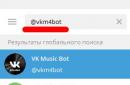Muchos usuarios no saben las respuestas a la pregunta. No saben cómo actualizar el BIOS. No creas que actualizar este programa es sobrenaturalmente difícil. Créeme, todos pueden resolverlo.
La abreviatura de este sistema en traducción al ruso suena como un sistema básico de entrada y salida.
¿Para qué sirve la BIOS?
- Durante el inicio de la computadora, el BIOS verifica el hardware estándar y su viabilidad. Si alguno de estos equipos se quema, sonará una señal de sonido especial.
- El programa inicia un programa de arranque que carga directamente el sistema operativo.
- Proporciona interacción del sistema operativo con varios equipos periféricos.
- Permite al usuario configurar los componentes de hardware de la PC.
¿Necesito actualizar el BIOS y por qué?
Actualizar este programa es un proceso más profundo que los programas informáticos ordinarios. Esto implica un algoritmo corto de cambios. Básicamente, esta es una solución para el funcionamiento incorrecto de cualquier componente raro del sistema o la adición de soporte para los últimos modelos de procesadores.
En el caso de que la computadora funcione sin problemas, es mejor no tratar con este programa. Y no es necesario actualizarlo. No verás las diferencias entre la versión anterior y la nueva, y por el contrario, la actualización puede generar problemas inesperados para tu PC. En la mayoría de los casos, ocurren cuando se llevaron a cabo pruebas más minuciosas en la versión anterior que en la nueva.
La actualización solo debe ejecutarse para su modelo. tarjeta madre. Si intenta actualizar un BIOS diseñado para un modelo diferente, esto puede traerle una serie de dificultades y problemas desagradables.
Pero hay ocasiones en las que se necesitan actualizaciones, y en ocasiones urgentes:
- La placa base requiere la instalación de un nuevo procesador, que puede ser proporcionado por una versión actualizada. Es necesario actualizar el programa en este caso.
- Necesito conectar disco duro de un tamaño que no es compatible con la versión anterior del programa.
- Es necesario activar funciones adicionales del conjunto de chips (un conjunto de chips que están diseñados para trabajar juntos a fin de proporcionar un conjunto de funciones diferentes) que no se usaron en la versión original.
- Es necesario reemplazar el sistema operativo obsoleto en la computadora.
- En el caso de que planee hacer overclocking en su computadora.
- El sistema funciona de forma lenta o incorrecta debido a errores en el código del BIOS.
- La versión que ha instalado está rota, lo que hace que el sistema no funcione parcial o completamente.
¿Qué hace una actualización del BIOS?

La actualización del BIOS de la placa base, como ya entendiste, se realiza principalmente para que se admitan nuevos procesadores y nuevas memorias que salen con mucha frecuencia. tarjeta madre instalado en su computadora. Debido a esto, la actualización del programa a veces es simplemente necesaria.
¿Vale la pena actualizar el programa innecesariamente? ¿Es posible actualizarlo constantemente sin pensar en las consecuencias? Los profesionales de la programación aconsejan no hacer esto.
¿Cómo ver la versión actual actual de su programa de sistema?
- Mayoría manera rápida para averiguar la versión actual es usar línea de comando en tu ordenador.

- Ingresar: wmic bios obtener smbiosbiosversion. Se abrirá una ventana que le mostrará la versión actual.


Una vez que haya encontrado la información que necesita, debe ir al sitio web del fabricante de la placa base que se encuentra en su computadora.
Hay cinco fabricantes más populares:
¿Cómo actualizar el BIOS en una computadora portátil?

Programas especiales para actualizar BIOS
Los 3 mejores programas:
- Asus - Actualización de Asus,
- Actualización en vivo de MSI
- @BIOS.
Instrucciones generales para los programas:

Veamos la opción de cómo actualizar el BIOS desde una unidad flash USB:

¿Cómo hacer un disquete de actualización de BIOS de arranque?
El método de actualización desde un disquete se considera uno de los más confiables en términos de seguridad.

Después de todas estas manipulaciones, debe reiniciar la computadora y arrancar desde un disquete. Asegúrese de que la unidad de disquete esté configurada como el primer dispositivo de arranque en el BIOS. Durante el reinicio, abra el menú de configuración del BIOS presionando las teclas de apertura especiales. Seleccionamos: funciones avanzadas de BIOS, secuencia de inicio, que a veces se denominan funciones avanzadas de BIOS avanzadas.
¿Cómo actualizar BIOS sin batería?
Para actualizar, a menudo es necesario cargar la computadora al menos dentro del 10%. Si no se cumple esta condición, aparecerá un mensaje frente a usted "Error de verificación de energía", que no le permite actualizar el programa.
Para seguir actualizándolo, necesita conocer una clave. ¿Qué se requiere para hacer esto?

Windows no arranca después de la actualización del BIOS
Sucede que después de la actualización, Windows deja de cargarse. En este caso, debe iniciar el BIOS de la computadora. Encuentre los parámetros de los dispositivos SATA e intente cambiar el modo de operación. Si IDE está en la configuración, debe activar AHCI (o viceversa). Después de eso, guarde la nueva configuración y reinicie la computadora. 
Y recuerda entrar este sistema¡No es necesario que lo haga, ya que puede dañar su computadora! Si aún no comprende algunas sutilezas o no puede resolverlo, ¡póngase en contacto con los expertos!
¡Qué tengas un lindo día!
El BIOS es un sistema básico de entrada y salida que almacena algoritmos especiales necesarios para el correcto funcionamiento de toda la computadora. El usuario puede realizar ciertos cambios para mejorar el rendimiento de la PC; sin embargo, si el BIOS no se inicia, esto puede indicar problemas graves con la computadora.
No existe una forma universal de resolver este problema, ya que, dependiendo de la causa, debe buscar una solución. Por ejemplo, en algunos casos, para "revivir" el BIOS, deberá desmontar la computadora y realizar algunas manipulaciones con el hardware, mientras que en otros bastará con intentar ingresar utilizando las posibilidades. Sistema operativo.
Razón 1: problemas de componentes
Si, cuando enciende la PC, la máquina no muestra signos de vida en absoluto, o solo los indicadores de la carcasa están encendidos, pero no hay sonidos ni mensajes en la pantalla, entonces en la mayoría de los casos esto significa que el problema radica en los componentes. Mira estos componentes:

Se producen daños físicos en componentes importantes de la computadora, pero la razón principal de la imposibilidad de iniciar una PC normalmente es la grave contaminación por polvo de su interior. El polvo puede entrar en los ventiladores y los contactos, interrumpiendo la fuente de alimentación de un componente a otro.

Al desmontar la unidad del sistema o la carcasa del portátil, preste atención a la cantidad de polvo. Si hay demasiado, haga la "limpieza". Se pueden eliminar grandes volúmenes con una aspiradora que funcione a baja potencia. Si usa una aspiradora mientras limpia, tenga cuidado, ya que puede dañar accidentalmente el interior de la PC.
Cuando se elimine la capa principal de polvo, ármate con un cepillo y toallitas secas para eliminar la suciedad restante. Posiblemente entró suciedad en la fuente de alimentación. En este caso, deberá desmontarse y limpiarse desde el interior. Compruebe también si hay polvo en los contactos y conectores.
Razón 2: problemas de compatibilidad
En casos raros, la computadora y el BIOS pueden dejar de funcionar debido a la incompatibilidad de cualquier componente que esté conectado a la placa base. Por lo general, es bastante fácil calcular el objeto problemático, por ejemplo, si recientemente agregó / cambió la barra memoria de acceso aleatorio, entonces lo más probable es que la nueva barra sea incompatible con el resto de componentes del PC. En este caso, intente iniciar la computadora con la memoria RAM anterior.
Con menos frecuencia, sucede cuando uno de los componentes de la computadora falla y el sistema ya no lo admite. Es bastante difícil identificar el problema en este caso, ya que la computadora no se inicia. Varios pitidos o mensajes especiales en la pantalla que da el BIOS pueden ayudar mucho. Por ejemplo, mediante un código de error o una señal de sonido, puede averiguar con qué componente particular del problema.

En el caso de incompatibilidad de ciertos componentes en la placa base, la computadora suele dar señales de vida. El usuario puede escuchar la operación. unidades de disco duro, enfriadores, lanzamiento de otros componentes, pero no aparece nada en la pantalla. La mayoría de las veces, además de los sonidos de inicio de los componentes de la computadora, puede escuchar cualquier señal extraña que reproduzca el BIOS o algún componente importante de la PC, lo que informa un problema.
Si no hay señal / mensaje o son ilegibles, deberá usar esta instrucción para averiguar cuál es el problema:

Si ensambló completamente la computadora (sin encontrar un elemento problemático), conectó todos los dispositivos y comenzó a encenderse normalmente, entonces puede haber dos explicaciones para este comportamiento:
- Quizás por vibración y/u otro impacto físico en la PC, el contacto de algún componente importante se ha salido del conector. En el desmontaje y montaje real, simplemente ha vuelto a cablear un componente importante;
- Ha ocurrido una falla en el sistema debido a que la computadora tiene problemas para leer cualquier componente. Vuelva a conectar cada elemento a la placa base o reinicie Configuración del BIOS resuelve este problema.
Razón 3: falla del sistema
En este caso, el sistema operativo se carga sin complicaciones, el trabajo en él también continúa normalmente, sin embargo, si necesita ingresar al BIOS, no puede hacer nada. Este escenario es extremadamente raro, pero sucede.
La solución al problema que ha surgido solo es efectiva si tu sistema operativo arranca normalmente, pero no puedes entrar a la BIOS. Aquí también puede recomendar probar todas las teclas para ingresar: F2, F3, F4, F5, F6, F7, F8, F9, F10, F11, F12, Eliminar, Esc. Alternativamente, puede usar cada una de estas teclas en combinación con Cambio o fn(Esto último es relevante solo para computadoras portátiles).
Este método solo será aplicable para Windows 8 y superior, ya que este sistema permite reiniciar la PC, seguido de habilitación del BIOS. Use esta instrucción para reiniciar y luego iniciar el sistema básico de entrada y salida:

Si tiene un operativo sistema de ventanas 7 y mayores también, si no ha encontrado el artículo "Configuración de firmware y UEFI" V "Opciones avanzadas", puedes usar « línea de comando» . Ábralo con el comando cmd en la línea "Correr"(llamado por la combinación de teclas Ganar+R).

Debe ingresar el siguiente valor en él:
apagado.exe /r /o
Después de hacer clic en Ingresar la computadora se reiniciará e ingresará al BIOS u ofrecerá opciones de inicio al ingresar al BIOS.

Como regla general, después de dicha entrada, el sistema de E / S básico se carga sin problemas en el futuro, si ya está utilizando atajos de teclado. Si es imposible volver a ingresar al BIOS con las teclas, se ha producido una falla grave en la configuración.
Razón 4: configuración incorrecta
Debido a una falla en la configuración, las teclas de acceso rápido para ingresar pueden cambiar, por lo que si ocurre tal falla, sería conveniente restablecer todas las configuraciones a la configuración de fábrica. En la mayoría de los casos, todo vuelve a la normalidad. Este método se recomienda solo cuando la computadora arranca sin problemas, pero no puede ingresar al BIOS.

BIOS es el firmware responsable de la inicial Arranque de Windows. Comprueba el rendimiento de los componentes y complementos. De ello depende la correcta carga del ordenador y su normal funcionamiento (componentes de hardware).
Está escrito en la placa base, no en el disco duro como el sistema operativo. En los nuevos dispositivos, la BIOS ha sido reemplazada por UEFI, que realiza las mismas funciones, pero ha sido mejorada. Ambos programas a veces necesitan ser actualizados.

El BIOS se puede actualizar de varias maneras
¿NECESITAS ACTUALIZAR BIOS?
Los fabricantes publican actualizaciones para portátiles de forma regular. Se descarga en el sitio web oficial de la empresa que produjo la computadora portátil. Es más difícil para los propietarios de una PC de su propio ensamblaje. Para encontrar los archivos a actualizar, tendrán que partir de los datos del chip de la placa base. Cualquier actualización también se escribe en el chip, reemplazando la versión anterior.
No es difícil actualizar la bios correctamente, pero solo se deben usar materiales diseñados para un modelo de PC o placa específica. Cada placa base tiene un tipo de firmware estrictamente definido, y la instalación de una versión incorrecta puede provocar fallas en el funcionamiento de la computadora o su completa inoperancia.
El BIOS es un programa delgado y, por lo tanto, es mejor actualizarlo solo en casos extremos. En una PC que funcione normalmente, no es necesario actualizarla. Esto se debe a varios factores:
- flash bios en la placa base placa base asus o cualquier otra dificultad, el proceso requiere algunas habilidades, el proceso pasa por DOS;
- Las mejoras no se notarán, ya que las diferencias entre las versiones son mínimas y altamente especializadas;
- Pueden ocurrir fallas y mal funcionamiento, como versión antigua probado más a fondo que nuevo;
- Durante el trabajo, la alimentación no debe apagarse, de lo contrario, el dispositivo dejará de cargarse.
Pero a veces es necesario actualizar el BIOS. Si encuentra regularmente este o aquel error en su trabajo, vaya al sitio web del fabricante del dispositivo y verifique si dicho error se ha resuelto en nueva versión firmware. Más a menudo en los sitios web de los fabricantes hay una lista de este tipo. Si ese problema realmente se resuelve en la nueva versión, tiene sentido actualizar la BIOS en la computadora portátil.

Otra buena razón para flashear BIOS es la instalación de nuevo hardware. Si compró un nuevo procesador que apareció después del lanzamiento de su placa base, su BIOS no lo admitirá. En las nuevas versiones de firmware, los fabricantes agregan soporte para nuevos tipos de procesadores y, por lo tanto, deberá descargar dicho archivo y actualizar el firmware.
Debe actualizar el BIOS como último recurso. Pero incluso entonces, antes de actualizar, estudie las características de la nueva versión y averigüe si los problemas están resueltos en ella. En base a esto, y concluir si es necesario actualizar la bios.
Descubra la versión actual manteniendo pulsadas Win + R en el teclado. En la ventana que se abre, verá msinfo32 para un sistema operativo de 32 bits. Haga clic en el botón Ejecutar. Se abrirá una ventana que enumera las características del hardware y el sistema operativo del dispositivo. Entre ellos, encuentra el que necesitas.
A veces aparece una notificación de que el modo BIOS está desactualizado. Esto significa que el modo BIOS está desactualizado, todavía funciona en modo real, no en modo protegido. Es posible que el firmware no ayude a resolver el problema, pero no es grave y no es necesario solucionarlo.

MÉTODOS DE ACTUALIZACIÓN
El método de actualización depende del fabricante de la computadora, el modelo de la placa base, etc. La mayoría de las veces, cada fabricante tiene sus propias instrucciones para actualizar. Puede familiarizarse con él en el sitio web oficial de la compañía.

En todas las placas base modernas, o puede actualizar la BIOS en su computadora de cualquiera de las siguientes maneras. Pero es mejor elegir este último, ya que garantiza un número mínimo de errores.
ALGORITMO DE ACTUALIZACIÓN
Actualizar bios asus o cualquier otra computadora portátil moderna, puede usar cualquiera de los tres métodos descritos. Tienen sus propios matices, pero al realizar el proceso utilizando utilidades, aún no son complicados.
DESDE DOS
Opción difícil con grandes riesgos. Para actualizar el BIOS en una computadora con Windows 7, haga lo siguiente:
- Averigüe el modelo de su placa base;
- En el sitio web oficial del fabricante, descargue la versión de firmware requerida;
- A veces hay varios de ellos. En este caso, elija el que esté diseñado para la instalación en modo DOS;
- Cree una unidad flash de arranque con BIOS, DOS y una utilidad adicional (se descarga del sitio web del fabricante o se incluye en el archivo junto con el firmware);
- Instale la unidad flash y reinicie la computadora;
- Especifique los medios en los que se instalará el firmware. bios de la placa base honorarios;
- Una vez que finalice el flasheo, reinicie su PC.
No hay instrucciones exactas, ya que varían para diferentes PC y placas. Instrucciones detalladas encuéntrelo en el sitio web del fabricante. Pero este método no es recomendable.

DESDE VENTANAS
Actualizar la BIOS en una computadora portátil de esta manera es fácil. Rara vez se producen errores. método popular.
- Descargue la utilidad de firmware. Tiene el suyo propio para cada fabricante. Programa para actualizaciones de bios asus - Actualización de Asus, MSI - Actualización en vivo, etc.;
- Instalar el programa;
- Correr;
- Encuentre la función en línea: busque un nuevo firmware. En diferentes programas, ella está en diferentes grupos de comandos;
- De la lista de firmware, seleccione el requerido;
- Activar la descarga;
- Después de la descarga, ejecute el flasheo y siga las instrucciones del programa.
Actualizar bios asus, MSI y otros de esta manera también es seguro porque el programa mismo selecciona la versión de firmware adecuada. Además, una interfaz intuitiva ayudará incluso a un usuario no avanzado a actualizar el firmware.
DESDE LA BIOS
Es posible actualizar la BIOS en una computadora portátil desde el firmware utilizando utilidades preinstaladas. Este es un método complicado, ya que difiere según el modelo de chip de la placa base, el fabricante, etc. Para actualizar el BIOS en una placa base gigabyte, ejecute la utilidad @BIOS preinstalada, otros fabricantes tienen otros programas. Dichos programas son similares a las utilidades involucradas en el método anterior, pero no son tan convenientes. También trabajan con ellos: encuentran el archivo necesario en la red y lo ejecutan.
Más a menudo, el método se usa en caso de fallas de la computadora, cuando es imposible ingresar al sistema operativo, porque. La PC no arranca.
El sistema básico de entrada/salida es el comienzo de la vida electrónica de la computadora. En el caso de hardware, o mal funcionamiento del software Microchip BIOS: el lanzamiento exitoso de un dispositivo informático simplemente se vuelve imposible. A pesar del grado extremo de confiabilidad del elemento específico del sistema informático, todavía se producen fallas de software en el microsistema básico (¡en vista de muchos factores!). En la mayoría de los casos, el problema "BIOS no se inicia: ¿qué hacer?" está permitido por el reemplazo elemental de la batería CMOS; de lo contrario, se requiere aplicar un plan de diagnóstico integral, y solo después de identificar la causa del problema, realizar un algoritmo de acciones de reparación (¡correcto!), -. detalles en el artículo!
No es una breve introducción: pequeño BIOS y grandes consecuencias...
De hecho, todo depende de un pequeño microcircuito, que contiene un conjunto de microprogramas en su memoria, y en conjunto es el microsistema básico de una computadora. Una dolencia electrónica muy rara que ocurre en nuestro tiempo es el daño a la entrada principal del BIOS del sistema (¡no debe confundirse con los datos temporales almacenados en la memoria CMOS!), Esta es una placa base "muerta". Es decir, la placa base se vuelve completamente inútil, ya que carece de un elemento de control de inicio.

Un mal funcionamiento parcial de la BIOS de un microchip puede ir acompañado de una increíble variedad de sorpresas, tanto de hardware como de software. En general, el comienzo de todos los comienzos de la informática es un pequeño microcircuito con un determinado conjunto de programas. El grado de eficiencia de la computadora utilizada depende de qué tan correctamente configure el BIOS, lo que afecta directamente la vida operativa general del dispositivo informático en su conjunto. Si para usted, querido lector, todo lo anterior se ha convertido en noticia, entonces tiene sentido pensar: “¿Sigo las instrucciones críticas del fabricante con respecto a las reglas de operación?”.
Por qué BIOS dejó de iniciarse repentinamente: un poco sobre todas las razones
Pasemos a los detalles, porque la situación "no comienza" puede verse diferente:
- Cuando presiona el botón "encendido", no sucede nada: una pantalla negra y silencio.
- La computadora se enciende, la pantalla parpadea con un vacío negro (no activo): se escucha el ruido de los ventiladores y el altavoz del sistema emite un pitido (altavoz del BIOS).
- El dispositivo informático se inicia, se muestra un mensaje en la pantalla: los botones no responden, excepto que ... el reinicio funciona.
- El sistema se inicia demasiado rápido (¡y de forma segura!), Pero no puede ingresar al BIOS.
Hay otra interpretación del problema expresado, cuando un usuario novato no comprende correctamente qué está sucediendo exactamente y al mismo tiempo se pregunta cómo ingresar al BIOS. Empecemos con el último...
Cómo ingresar a la configuración básica de la computadora
Dependiendo de la (s) versión (es) del BIOS, así como de las características de diseño de la computadora, el acceso a ajustes básicos puede ser radicalmente diferente de los métodos que se consideran estándar.
Por ejemplo, en la mayoría de las modificaciones de PC, se ingresa al BIOS presionando el botón de función F2 o Eliminar. Además, la activación de uno de estos botones se realiza directamente en el momento de iniciar el sistema informático en su etapa inicial. Por cierto, existe una técnica especial para llamar al menú principal del BIOS: presionar el botón correspondiente varias veces con un intervalo de dos clics por segundo.
Hay otros "esquemas táctiles" para ingresar al BIOS: algunos fabricantes suministran los dispositivos que producen con mecanismos especiales, tipo botón o palanca, cuando se activa, el usuario ingresa al menú de servicio del microsistema base. Sin embargo, hay botones más exóticos: toque. Sin embargo, la esencia de las teclas y los dispositivos de servicio enumerados es el mismo: llamar al menú de configuración del BIOS.
En cuanto a la "resistencia de alta velocidad" al momento de ingresar al menú de configuración básica de la computadora, aquí hay varias soluciones:
- Ingrese al menú del BIOS a través del sistema operativo Windows: use este enlace para leer cómo se hace.
- Intente llamar al BIOS usando otras teclas de servicio, por ejemplo, "F8".
- Finalmente, puede ingresar a la configuración básica utilizando el disco de emergencia Restaurar sistema o un kit de distribución de Windows.
Pantalla Negra y Silencio: Causas y Soluciones
Este "incidente electrónico" tiene una lista bastante larga de "causas y efectos", sin embargo, es posible señalar los principales síntomas de un mal funcionamiento, es decir, identificar al verdadero culpable de la "celebración silenciosa" lo antes posible.
- Con una probabilidad del 99,9%, la fuente de alimentación falló. Naturalmente, reemplazar el componente con una fuente de alimentación en buen estado corregirá la situación en la dirección de "¡Problema resuelto!".
- El botón de encendido está fuera de servicio: reemplace el elemento de conmutación o verifique que el cable no presente daños mecánicos (rotura evidente, deformación del cable, oxidación de los contactos, etc.), por supuesto, con su posterior restauración (soldadura, limpieza).
- Contaminación por polvo del interior de la carcasa de la computadora (especialmente importante para equipos informáticos portátiles, una computadora portátil): todos los componentes deben limpiarse de polvo placa del sistema, así como los módulos adjuntos y equipos de flejado. No olvides limpiar las mallas protectoras de las tomas de aire y demás elementos estructurales de la maleta.
La computadora enciende, pero la pantalla del monitor está "llena de negros secretos"
Como regla general, los problemas para iniciar un sistema informático siempre van acompañados de una señal de sonido específica, cuyo tono y secuencia de sonido tiene su propio código de descifrado.

Para resolver el problema descrito, también puede intentar cambiar la fuente de alimentación de la computadora, pero lo más probable es que este "comportamiento de la PC" indique que el BIOS ha detectado un componente defectuoso en el sistema: una de las tarjetas de memoria (RAM) ha fallado, el el disco duro se ha roto o la temperatura del procesador ha alcanzado un valor crítico. En este último caso, es necesario reemplazar la pasta térmica y verificar la capacidad de servicio del enfriador del sistema de enfriamiento.
El resto de acciones del usuario deben ser las siguientes:
- Desconecte todos los dispositivos periféricos (impresora, máquina de fax, cámara web, dispositivos de almacenamiento externo, etc.).
- Retire todos los módulos de RAM.
- Apague los discos duros.
- Cambie a un modo de gráficos diferente: cambie el esquema de video de integrado a discreto, o cambie a un chip de video integrado si ha usado una tarjeta de video externa.
Si se inicia un continente vacío, agregue uno de los componentes previamente desactivados y controle cuidadosamente la reacción del microsistema en su conjunto. En cualquier caso, si el BIOS se inicia, ¡ya ha logrado un resultado positivo!
Por cierto, no olvide que una pantalla negra puede ser el resultado de un monitor defectuoso. En las computadoras portátiles, a menudo se viola la integridad del cable de conexión, que está constantemente sujeto a una carga dinámica al abrir / cerrar la tapa de la pantalla. En este último caso, es mejor ponerse en contacto con un centro de servicio de reparación de computadoras portátiles. Tanto en el primer caso como en el segundo, para comprobar la validez de la suposición, siempre puedes probar a conectar un monitor externo al conector VGA.
Al final
Aquí, en resumen, está la lista completa de instrucciones sobre el problema "BIOS no se inicia: qué hacer". Esperamos que todo haya funcionado para usted y se restablezca el acceso a la configuración básica. Por supuesto, no debe perder de vista otra forma no descrita de solucionar el problema que ha surgido: cambie el puente CMOS a la posición RESET (luego regrese el elemento de contacto a su posición original).
Y ya sabes, este artículo tiene una gran continuación, porque es posible que la BIOS no se inicie debido a los condensadores hinchados, así como a los transistores "muertos" ... ¡No te lo pierdas!
El BIOS es el componente más importante de una computadora, cuya actividad está dirigida a configurar el funcionamiento del equipo, verificar su rendimiento, iniciar el sistema operativo y más. Una de las situaciones más molestas que puede encontrar un usuario es cuando el BIOS se niega a iniciarse.
Imagine la situación: suponga que decide reinstalar en computadora con windows, pero debe ingresar al BIOS para ejecutar el instalador. Ha realizado más de un intento de ingresar al BIOS, y ninguno de ellos tuvo éxito.
Otra situación: al iniciar la computadora, el usuario primero ve la interfaz del BIOS, luego de lo cual la computadora procede a iniciar el sistema operativo. En algunos casos, es posible que el usuario no vea ninguna imagen, es decir, ni la ventana del BIOS ni nada más.
Razón 1: tecla incorrecta (atajo)
En primer lugar, debe cuestionar la tecla de acceso rápido correcta que usa para ingresar al BIOS. Desafortunadamente, solo puede averiguar qué tecla en su caso por experiencia, es decir, no fue posible ingresar al BIOS con un botón, la próxima vez debe intentar con otro.
El proceso para ingresar al BIOS es el siguiente: envía la computadora a reiniciar o simplemente la enciende y en la primera etapa de encenderla, comienza a presionar repetidamente y rápidamente tecla de acceso rápido para BIOS.
Hay una gran cantidad de opciones para ingresar al BIOS (esto se observa especialmente en las computadoras portátiles), pero en la mayoría de los casos se encuentra una de las siguientes teclas: F1, F2 y Supr. Si ninguna de las teclas ayudó a ingresar al BIOS, intente "googlear" en Internet el modelo de su placa base (para una PC de escritorio) o modelo de computadora portátil para averiguar cómo su dispositivo ingresa al BIOS.
Motivo 2: teclado que no funciona o no es compatible
Y aunque en casos raros el usuario tiene la oportunidad de ingresar al BIOS sin teclado, en el 95% de los casos es imposible prescindir de él.
No hace falta decir que el teclado de la computadora debe estar en buen estado de funcionamiento. Asegúrese de verificar si el teclado funciona iniciando sesión en Windows o conectándolo a otra computadora.
Si todo está en orden con el rendimiento del teclado, quizás el problema sea que el BIOS no es compatible con el teclado. Como regla general, se observa un problema similar en los usuarios de computadoras antiguas (computadoras portátiles), y si usa un teclado con cable o USB, es posible que exista esa posibilidad.
Si tienes un teclado inalámbrico, por tanto, necesitaremos utilizar uno con cable para descartar la posibilidad de tal causa. Es posible que las versiones de BIOS particularmente antiguas no admitan una interfaz de teclado USB, pero para verificar esto, deberá conectar un teclado antiguo con un conector PS / 2 o comprar un adaptador PS / 2 para un teclado USB.

Razón 3: el puerto USB no funciona
El puerto al que está conectado el teclado debe estar funcionando. Intente conectar el teclado a un puerto diferente e intente ingresar al BIOS nuevamente.
Razón 4: Dispositivos en conflicto
Es posible que uno de los dispositivos de la computadora haya fallado, lo que provocó un conflicto, razón por la cual no puede ingresar al BIOS.
Intente desconectar todo lo que sea posible de la computadora: unidades, discos duros o unidades de estado sólido, todos los dispositivos USB conectados a la placa base, tarjetas PCI. Si hay una tarjeta de video integrada, deshabilite la discreta y luego intente ingresar al BIOS nuevamente. Si el intento fue exitoso, conecte un dispositivo a la vez a la computadora para averiguar qué está en conflicto. Una vez que haya identificado el dispositivo problemático, tendrá que lidiar con él (es mejor llevarlo a un centro de servicio para el diagnóstico).
Razón 5: mal funcionamiento de la computadora
Si, cuando enciende la computadora, el BIOS comienza a emitir sonidos, pero no quiere iniciarse, debe escuchar las señales y corregirlas. A menudo, el BIOS que usa tales señales deja en claro qué salió mal. Hay muchas tablas en Internet que descifran las señales de sonido para versión diferente BIOS, con el que puede comprender rápidamente la causa del problema y comenzar a solucionarlo.
Motivo 6: configuración de BIOS problemática
Como regla general, una causa similar del problema ocurre cuando el usuario realiza cambios en el BIOS. En este caso, debe intentar restablecer la BIOS a la configuración de fábrica. Como regla general, en la mayoría de los casos, deberá mirar debajo de la carcasa de la unidad del sistema, donde en la placa base puede encontrar un interruptor especial (puente CMOS), que está configurado en la posición 1-2. Para reiniciar, simplemente mueva el interruptor a la posición 3-4 durante 15-30 segundos, después de lo cual puede regresarlo a su posición anterior.

Motivo 7: Problemas con la placa base
La causa más lamentable del problema, ya que la placa base ocupa casi todo el ordenador. Si sospecha un problema en su funcionamiento, puede realizar un pequeño procedimiento de diagnóstico.
En primer lugar, deberá inspeccionar la placa base: si hay oxidaciones, si los condensadores están hinchados. Cualquier cambio externo indica su mal funcionamiento, lo que significa que todo esto debe eliminarse. Si hay oxidación, debe borrarse cuidadosamente con una goma de borrar. Si los condensadores están hinchados, deben soldarse a otros nuevos.

Si la placa base parece estar bien, debe intentar lo siguiente:
- Desconecte la computadora de la red y también elimine todos los dispositivos innecesarios: mouse, parlantes, teclado, cualquier dispositivo adicional y cables. como resultado a unidad del sistema solo se debe conectar el cable de red y el monitor.
- Borrar CMOS. Para hacer esto, debe quitar la batería de la placa base durante unos segundos y luego volver a instalarla.
- Retire todas las placas de todas las ranuras de la placa base, dejando solo el procesador y el altavoz conectados.
- Inicie la computadora y preste atención al sonido: si es así, esto le indica que la placa base está funcionando. Si no, entonces todo es mucho más triste: ella no responde.
Si ha confirmado la corazonada de que el problema está en el funcionamiento de la placa base, debe intentar llevarla a un centro de servicio; es muy posible que un especialista pueda devolverla a su capacidad de trabajo.
Estas son las principales razones que afectan la falta de inicio del BIOS. Si tienes comentarios sobre el artículo, déjalos en los comentarios.